5 Meilleures Méthodes pour Corriger l’erreur du système de fichiers Fat (fastfat.sys)
Résumé

L’écran bleu de la mort peut être très commun pour vous, mais ses solutions varient en raison de différents messages d’erreur. Aujourd’hui, MiniTool discutera des méthodes pour corriger l’erreur du système de fichiers fat qui est l’une des erreurs BSOD.
L’erreur du système de fichiers FAT se produit généralement après l’installation d’un nouveau matériel, la mise à niveau d’un logiciel ou d’un système, l’installation d’une certaine application, le chargement du pilote système, etc. Il y a plusieurs facteurs qui peuvent conduire à l’erreur du système de fichiers fat Windows 10.
- Pilotes de périphériques corrompus, endommagés, obsolètes, installés inappropriés, incompatibles
- Système de fichiers corrompu
- Secteurs défectueux du disque dur
- Logiciels malveillants ou virus
- Fichiers système endommagés ou cassés
- Matériel défectueux
- Fenêtres obsolètes
Selon ces facteurs, 5 corrections d’erreurs fat_file_system sont fournies pour vous. Maintenant, explorons-les un par un.
Solution 1: Mettre à jour les pilotes Windows
Les pilotes corrompus ou incompatibles sont responsables de l’erreur fat_file_system Windows 10. Si c’est le cas, vous pouvez résoudre le problème en installant les derniers pilotes. Voici comment faire.
Étape 1: Cliquez avec le bouton droit sur le bouton Démarrer, puis choisissez Gestionnaire de périphériques dans le menu contextuel.
Étape 2: Recherchez et développez le pilote de périphérique que vous souhaitez mettre à jour dans le gestionnaire de périphériques. Faites un clic droit sur le pilote et choisissez Mettre à jour le pilote.
Étape 3: Dans la page suivante, sélectionnez l’option Rechercher automatiquement le logiciel de pilote mis à jour. Si Windows ne parvient pas à trouver un nouveau pilote, vous pouvez essayer de contacter le fabricant de l’appareil pour obtenir le dernier pilote.
Étape 4: Si l’étape 3 ne fonctionne pas, vous devez cliquer avec le bouton droit sur le périphérique et choisir Désinstaller. Après cela, redémarrez votre ordinateur. Windows réinstallera automatiquement le pilote pour vous.
Solution 2: Vérifiez le Matériel défectueux possible
Un matériel défectueux peut également provoquer l’erreur du système de fichiers fat Windows 10. Il est donc nécessaire d’analyser votre ordinateur pour détecter tout dysfonctionnement éventuel du matériel. Si vous trouvez un matériel défectueux, retirez-le dès que possible.
Étape 1: Débranchez tous les périphériques connectés à l’ordinateur, à l’exception du lecteur de démarrage, du clavier et de la souris, puis redémarrez le PC pour vérifier s’il est toujours verrouillé dans la boucle de redémarrage. Sinon, vous devez suivre les étapes ci-dessous pour découvrir le matériel défectueux.
Étape 2: Branchez l’appareil un par un que vous venez de retirer et redémarrez votre PC. Si l’erreur apparaît, le matériel défectueux est détecté.
Étape 3: Après avoir trouvé le matériel défectueux, testez-le sur un autre ordinateur qui peut fonctionner normalement pour vérifier s’il est endommagé. Si c’est le cas, changez-en un nouveau.
Solution 3: Vérifier la présence de secteurs défectueux sur le disque dur
Les secteurs défectueux sur le disque dur peuvent entraîner de nombreuses erreurs informatiques telles que l’erreur de configuration de démarrage 0xc0000185, l’erreur du système de fichiers FAT, l’erreur Windows impossible à installer 0x80300024, etc. Lorsque l’erreur du système de fichiers FAT se produit, vous pouvez essayer d’analyser votre lecteur pour détecter les secteurs défectueux.
La fonction de test de surface de l’Assistant de partition MiniTool vous permet de le faire facilement. Comme votre ordinateur ne peut pas démarrer normalement, vous devez le démarrer à partir d’un support de démarrage créé par MiniTool Partition Wizard Pro Edition.
Achetez maintenant
Étape 1: Après avoir démarré votre ordinateur à l’aide d’un support pouvant être créé et l’avoir configuré comme démarrage supérieur, accédez au chargeur MiniTool PE. Ensuite, la page de lancement de ce logiciel apparaîtra. Accédez à la page principale du programme. Faites un clic droit sur le lecteur système, puis choisissez Test de surface dans le menu.
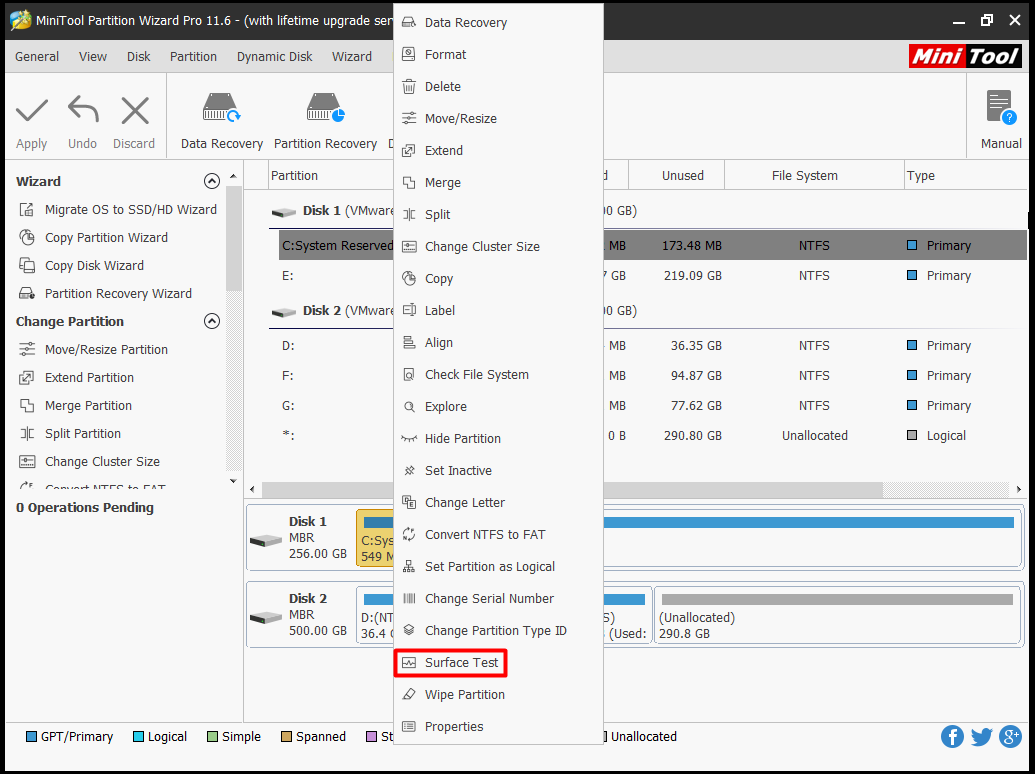
Étape 2: Dans la fenêtre contextuelle, cliquez sur Démarrer pour lancer l’opération. Une fois le processus terminé, vérifiez s’il y a des blocs rouges sur le résultat de l’analyse. Si c’est le cas, vous pouvez vous référer à ce guide pour le résoudre. Sinon, essayez d’autres méthodes immédiatement.
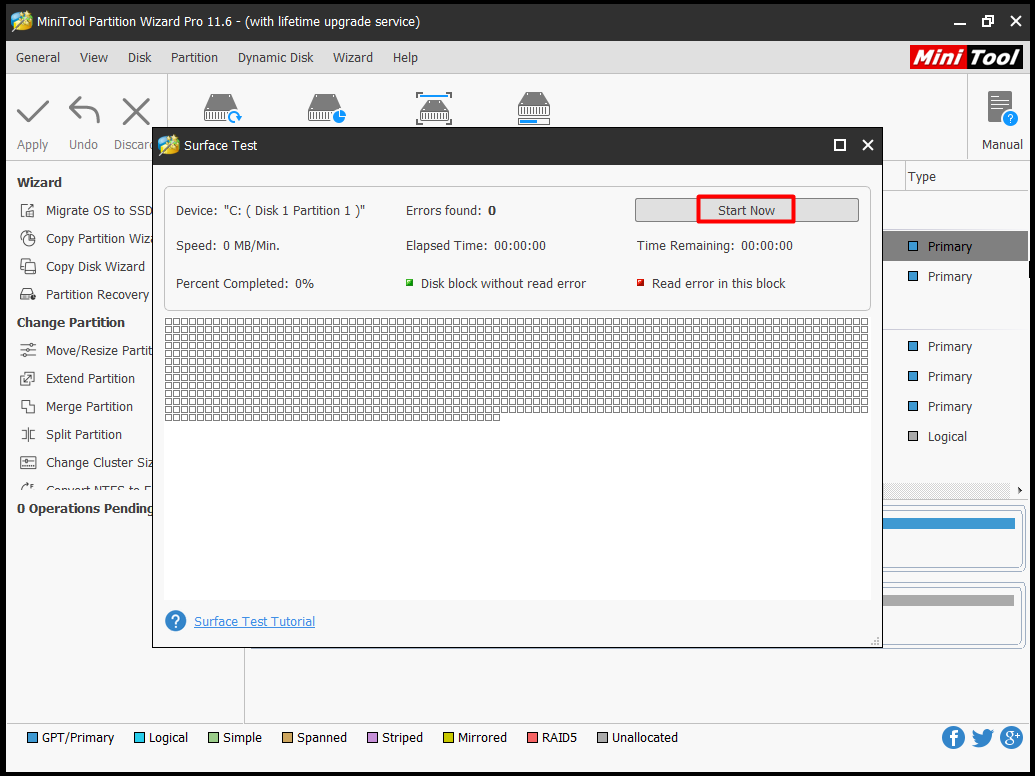
Solution 4 : Exécutez Driver Verifier pour trouver les pilotes problématiques
Les pilotes de périphériques sont un pont de communication entre le système d’exploitation et le matériel. Par conséquent, s’il y a une erreur de configuration, des dommages, un problème de compatibilité avec les pilotes de périphériques, vous pouvez subir de nombreuses erreurs comme une erreur du système de fichiers FAT.
Driver verifier est un utilitaire intégré dans Windows qui peut vous aider à vérifier si les pilotes fonctionnent normalement et s’il y a des erreurs avec les pilotes. Vous pouvez exécuter le vérificateur de pilote en suivant ces étapes.
Étape 1: Redémarrez votre ordinateur à partir du support d’installation de Windows et définissez-le comme premier ordre de démarrage. Confirmez l’opération, puis suivez les instructions à l’écran pour accéder à la page Réparer votre ordinateur. Accédez à l’invite de commande Dépanner >.
Étape 2: Dans la fenêtre d’invite contextuelle, tapez verifier et appuyez sur Entrée.
Étape 3 : Dans la page Gestionnaire de vérificateurs de pilotes, choisissez Créer des paramètres standard et
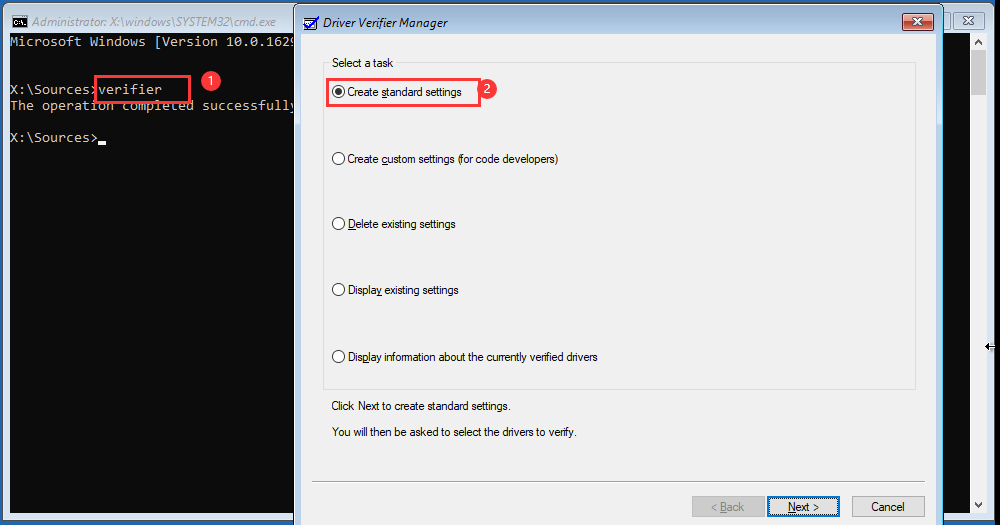
Étape 4: Après avoir sélectionné automatiquement tous les pilotes installés sur cet ordinateur, cliquez sur Terminer pour terminer le processus. Ensuite, Windows recherchera automatiquement les erreurs. Lorsque vous devez redémarrer votre PC, faites-le simplement.
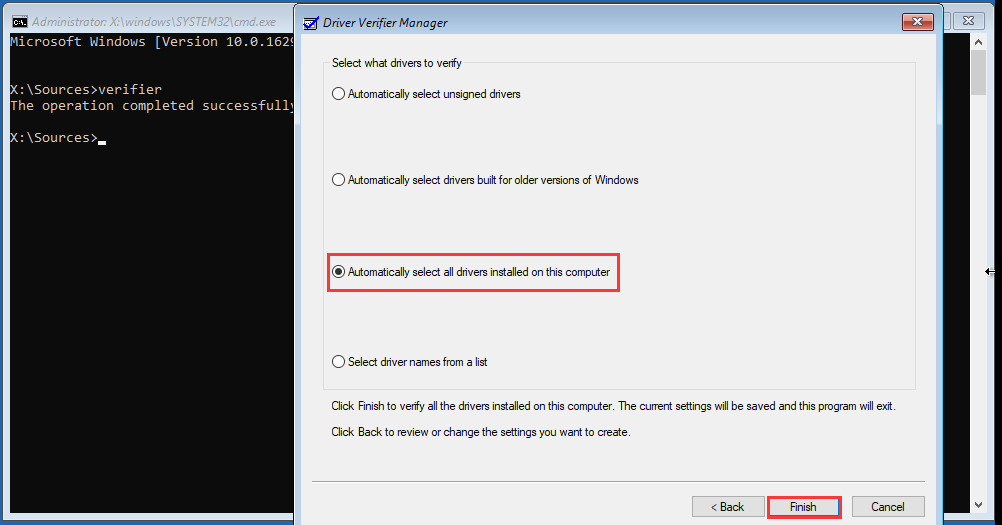
Étape 5: Après le redémarrage de votre ordinateur, il analysera tous les pilotes installés sur votre PC pour détecter les problèmes. S’il en trouve, il vous en informera.
Vous pouvez également être intéressé par ceci: Top 5 Des solutions à l’erreur de violation détectée par le vérificateur de pilote
Solution 5: Corriger les erreurs sur le système de fichiers
Le système de fichiers corrompu est également responsable de l’erreur du système de fichiers fat stop code. Par conséquent, vous pouvez résoudre le problème en résolvant les erreurs sur le système de fichiers. Vous avez besoin d’un outil professionnel pour effectuer cette opération. L’assistant de partition MiniTool en est un, qui est sûr et fiable.
De même, vous devez également démarrer à partir du support de démarrage créé par son édition pro et résoudre les erreurs du système de fichiers.
Achetez maintenant
Étape 1: Répétez l’étape 1 dans la Solution 3. Différemment, vous devez choisir l’option Vérifier le système de fichiers lors de la sélection de la fonctionnalité.
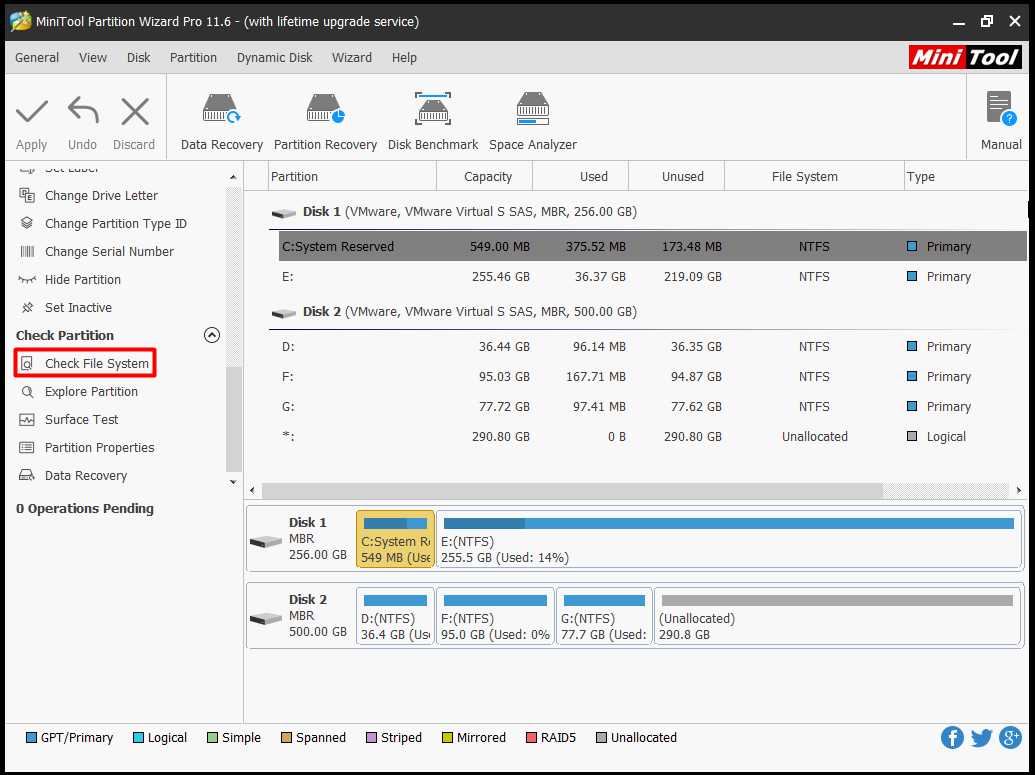
Étape 2: Dans la fenêtre suivante, choisissez l’option Vérifier & corriger les erreurs détectées et cliquez sur Démarrer. Ensuite, il vous suffit d’attendre patiemment la fin du processus.
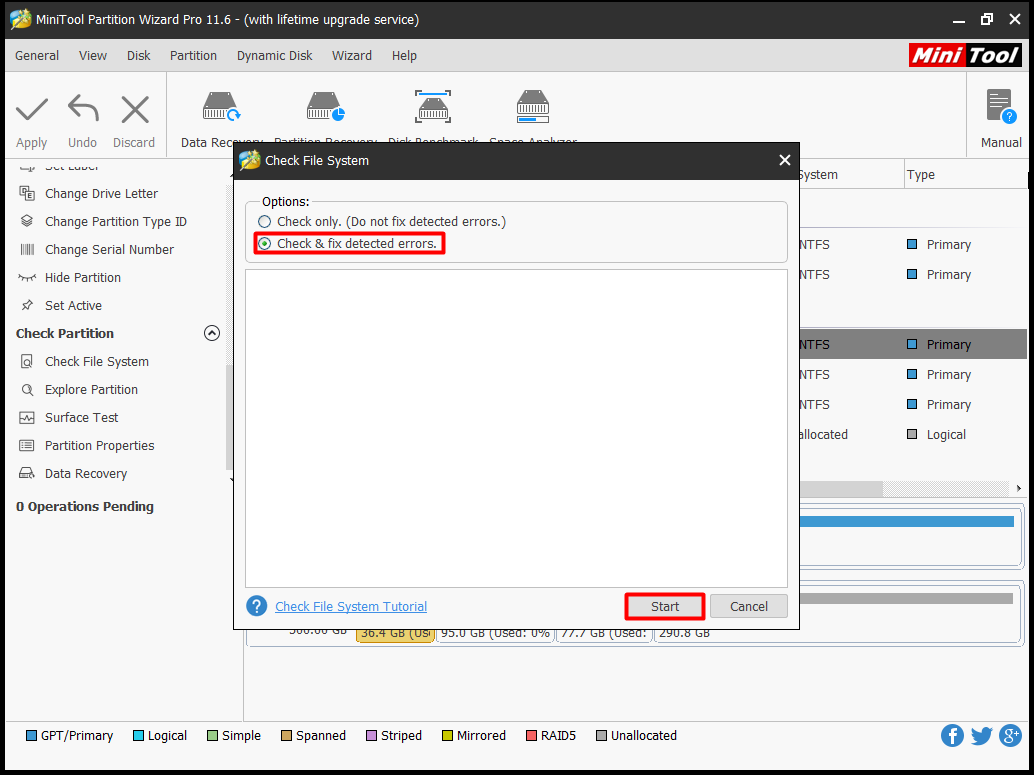
Outre les méthodes ci-dessus, il existe d’autres méthodes alternatives pour vous telles que CHKDSK et SFC (System File Checker).
Leave a Reply